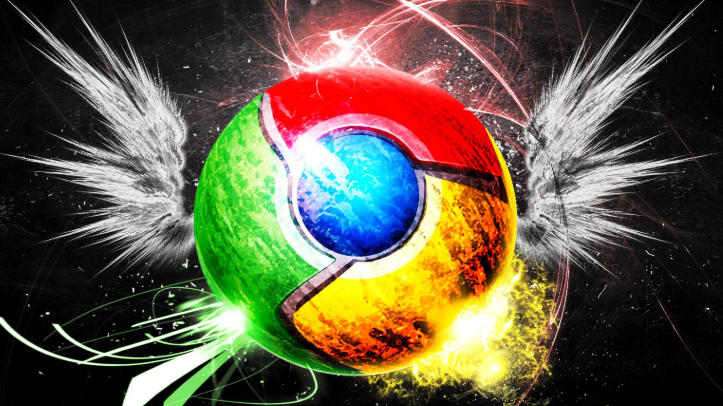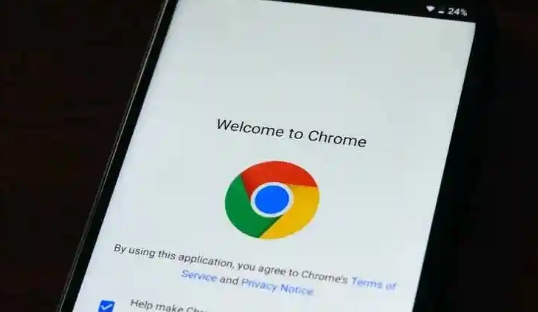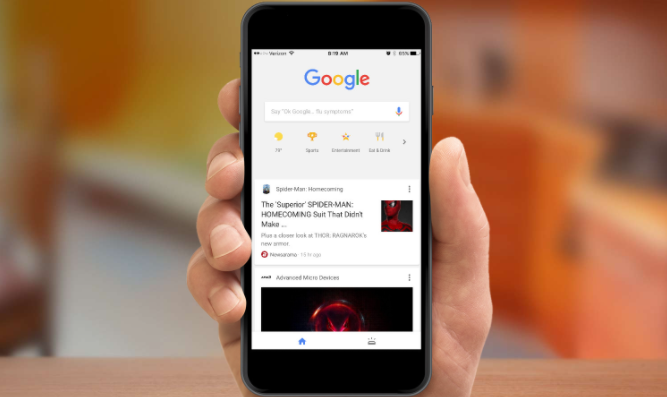谷歌浏览器视频播放声音异常修复教程详解
发布时间:2025-08-03
来源:谷歌浏览器官网

进入Chrome浏览器后,先检查系统音量设置是否正常。点击任务栏右下角的扬声器图标,确认全局音量未静音且调至适中位置。若使用耳机或外接音响,尝试拔掉后重新插入,确保物理连接稳定。同时观察浏览器标签页上的音量图标是否被单独静音,如有则点击取消静音状态。
在地址栏输入`chrome://settings/content/sound`进入声音权限管理页面。找到出现问题的视频网站条目,点击“网站可以播放声音”选项并保存设置。部分广告拦截类插件可能阻止音频加载,需前往“更多工具→扩展程序”界面,逐个禁用已安装的扩展,每次禁用后刷新页面测试声音恢复情况。若发现特定插件导致问题,可选择卸载或保留但保持禁用状态。
清除缓存与Cookie数据以消除潜在冲突。按下快捷键`Ctrl+Shift+Del`(Windows)或`Cmd+Shift+Del`(Mac),勾选“缓存的图片和文件”及“Cookies”,选择时间范围后执行清理操作。完成后重启浏览器,重新打开视频页面验证效果。注意提前备份重要账号信息,避免登录状态丢失影响后续使用。
更新浏览器至最新版本解决兼容性问题。点击菜单栏的“帮助→关于Google Chrome”,系统会自动检测并下载可用更新。安装完成后重启浏览器,检查声音是否恢复正常。若问题持续存在,可尝试卸载后重新安装Chrome,重置所有设置为默认配置。
排查硬件驱动异常可能性。右键点击“此电脑”选择“管理”,进入设备管理器查看音频输入/输出设备列表。若声卡驱动显示黄色感叹号,需手动更新或借助第三方工具如驱动精灵自动修复。此外,尝试切换不同的默认音频输出设备,例如从扬声器改为耳机,观察声音是否重新出现。
关闭硬件加速功能测试影响。进入设置中的“系统→外观”,取消勾选“使用硬件加速模式”。某些显卡或驱动版本不兼容时,关闭此功能可恢复声音输出,但可能略微降低视频流畅度。建议短暂测试后根据实际需求决定是否长期启用该选项。
通过上述步骤逐步排查和处理,通常可以有效解决谷歌浏览器视频播放声音异常的问题。如果遇到复杂情况或特殊错误代码,建议联系官方技术支持团队获取进一步帮助。